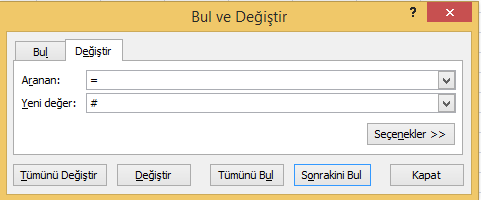Excel’de şöyle bir durumla karşılaşabilirsiniz. Sorun değildir, durumdur; ama sizin için zaman kaybı oluşturacak bir engel ise sorun da diyebiliriz.
Mesela belli bir sütunu aynen başka bir koordinata kopyalamak isteyelim ve sütuna ait hücrelerdeki formüller hiç bozulmasın. Yani mesela A sütununda A1 hücresinde;
=B1+10
formülü olsun. Biz A sütununu D sütunun aynen kopyalamak istesek A1 hücresi D1 hücresinde formül olarak;
=E1+10
olarak görülecek. Yani referans hücre de değişecek. İşte bunun olmasını istemediğimiz bir durum varsa çözüm için güzel bir ipucu öneriyoruz.
- Kopyalamak veya taşımak istediğiniz hücreleri bloklayın.
- Giriş => Bul ve Seç menüsüne gidin. Kısayolu Ctrl + H olarak klavyeden gidilebilir.
- Değiştir sekmesinde “Aranan” ve “Yeni Değer” için aşağıdaki işlemi yapın.
Gördüğünüz gibi = yerine # karakteri gelmesini sağlıyoruz. Böylece hücrelerdeki formülleri normal metinmiş gibi göstertiyoruz. Şimdi artık sütunu istediğimiz yere kopyalayabiliriz.
Kopyalama işlemi bittikten sonra ise üstteki işlemin tersini yaparız ve hücreler formül şeklinde çalışır.